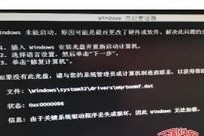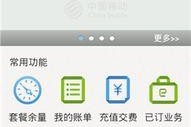电脑键盘被锁了,这可怎么办呢?别急,让我来给你支个招儿,让你轻松解锁,继续畅游在数字世界的海洋里!
一、检查键盘是否真的被锁
首先,你得确认电脑键盘真的被锁了。有时候,我们可能误以为键盘被锁,实际上只是某个功能键被误触了。以下是一些检查方法:

1. 查看屏幕提示:有些电脑在键盘被锁时会在屏幕上显示提示信息,比如“键盘被锁定”或“请输入管理员密码”等。
2. 尝试其他键盘:如果你有其他电脑或键盘,可以尝试连接到你的电脑,看看是否能够正常使用。
3. 检查键盘按键:仔细检查键盘上的按键,看看是否有某个键被误按,导致键盘被锁。
二、解锁键盘的方法
如果确认键盘真的被锁了,以下是一些解锁方法:

1. 重启电脑:有时候,简单的重启电脑就能解决键盘被锁的问题。关闭电脑,等待几秒钟后重新开机,看看键盘是否恢复正常。
2. 使用系统还原:如果你的电脑开启了系统还原功能,可以尝试使用系统还原来恢复到键盘被锁之前的状态。具体操作如下:
- 按下“Windows R”键,打开“运行”对话框。
- 输入“rstrui”并按回车键,打开“系统还原”窗口。
- 选择一个时间点,点击“下一步”。
- 等待系统还原完成,重启电脑。
3. 使用安全模式:在安全模式下,电脑的系统功能会受限,这样可以排除一些软件或驱动程序导致的键盘被锁问题。以下是进入安全模式的步骤:
- 按下“Windows R”键,打开“运行”对话框。
- 输入“msconfig”并按回车键,打开“系统配置”窗口。
- 切换到“引导”选项卡,勾选“安全模式”复选框。
- 点击“确定”并重启电脑。
4. 检查键盘驱动程序:有时候,键盘驱动程序出现问题也会导致键盘被锁。可以尝试重新安装或更新键盘驱动程序。
- 按下“Windows X”键,选择“设备管理器”。
- 找到“键盘”类别,展开。
- 右键点击你的键盘型号,选择“更新驱动程序软件”。
- 选择“自动搜索更新的驱动程序软件”并按提示操作。
5. 检查系统设置:有些系统设置可能导致键盘被锁。可以尝试以下操作:
- 按下“Windows I”键,打开“设置”窗口。
- 点击“设备”>“键盘”。
- 确保所有选项都处于开启状态。
6. 重置BIOS/UEFI:如果以上方法都无法解决问题,可以尝试重置BIOS/UEFI。具体操作如下:
- 关闭电脑,打开机箱。
- 找到BIOS/UEFI的跳线或开关,按照说明书进行重置。
- 重启电脑,看看键盘是否恢复正常。
三、预防措施
为了避免键盘再次被锁,以下是一些预防措施:
1. 定期备份系统:定期备份系统,以便在出现问题时能够快速恢复。
2. 安装杀毒软件:安装杀毒软件,及时更新病毒库,防止病毒感染电脑。
3. 不要随意安装未知来源的软件:不要随意安装未知来源的软件,以免安装恶意软件。
4. 保持电脑清洁:定期清理电脑,保持电脑内部清洁,防止灰尘积累。
电脑键盘被锁了并不可怕,只要按照以上方法尝试,相信你一定能够轻松解锁。希望这篇文章能帮到你!